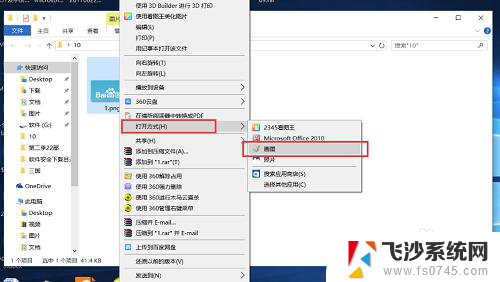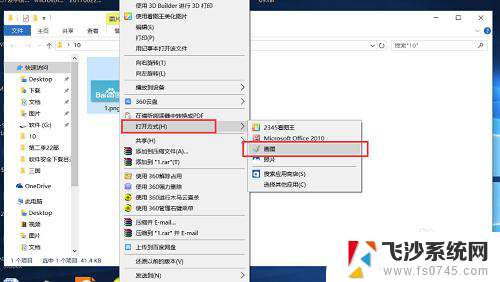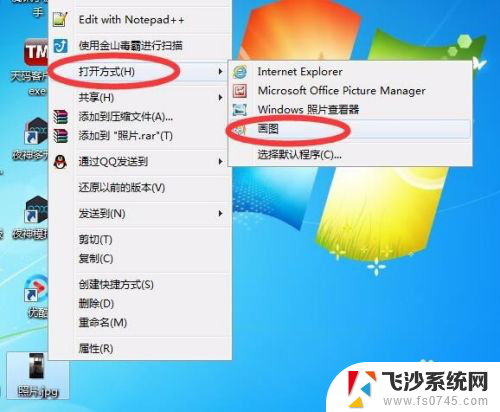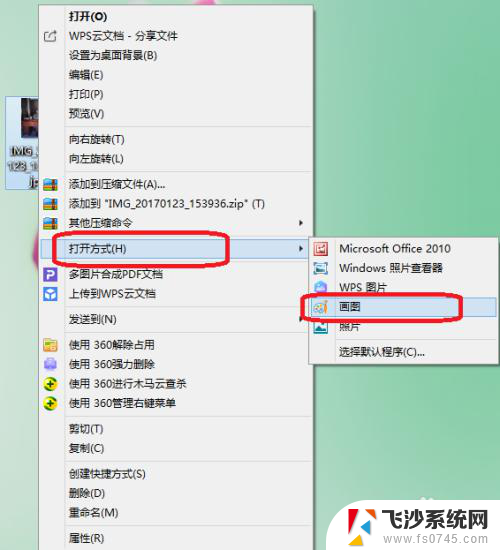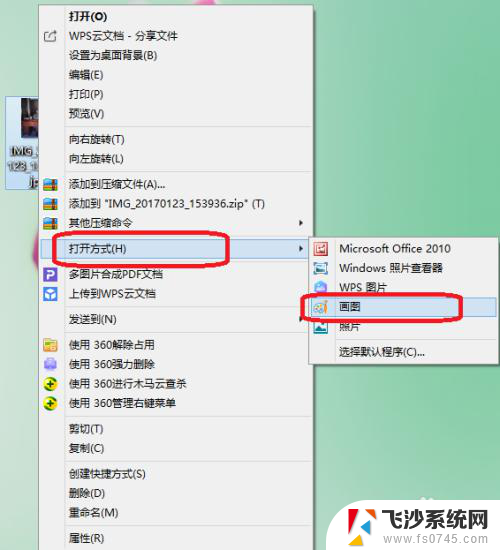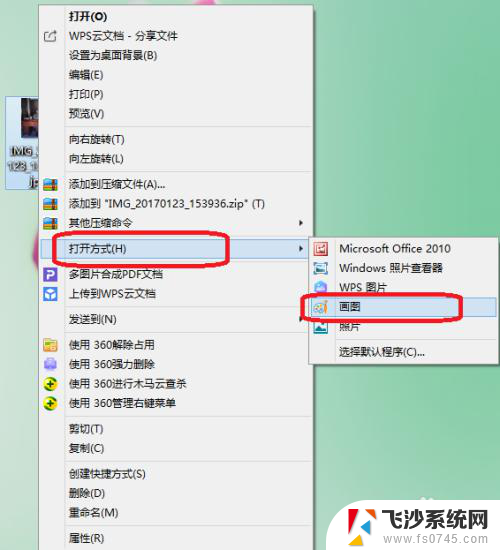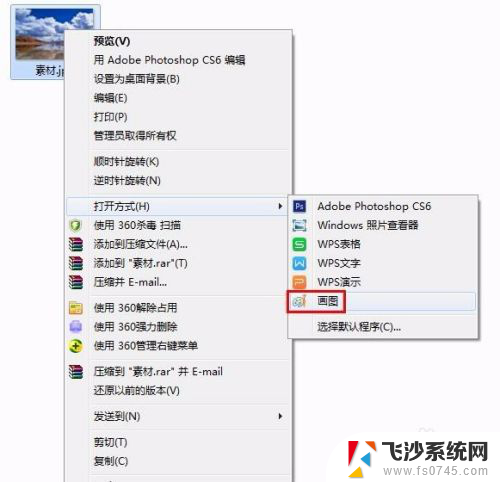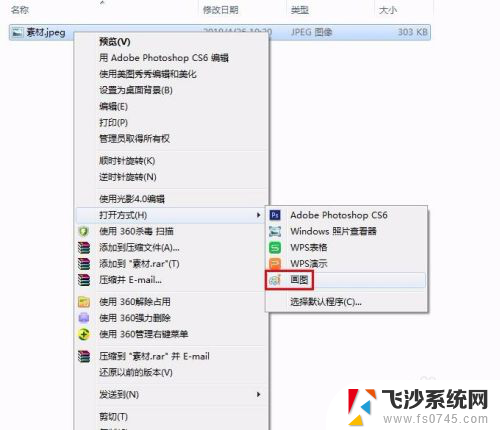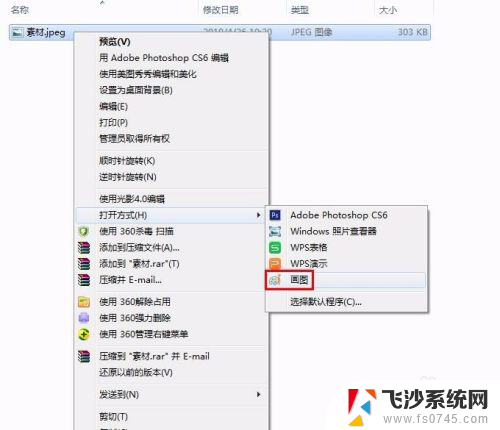电脑画图如何修改像素 画图软件如何修改照片像素大小
更新时间:2024-01-01 10:51:13作者:xtyang
电脑画图技术的发展使我们能够轻松地进行图片编辑和修改,其中一个重要的操作就是修改像素大小,无论是为了符合特定的要求,还是为了提升图片的质量,画图软件都提供了修改像素大小的功能。通过调整像素大小,我们可以改变图片的尺寸和清晰度,进而达到我们想要的效果。本文将介绍如何利用画图软件进行像素修改,以及注意事项和技巧,帮助读者更好地掌握这项技能。无论是专业设计师还是普通用户,掌握修改像素大小的技巧,都能让我们的图片制作更加出色。
步骤如下:
1.在图片上点击右键,选择编辑,进入画图。
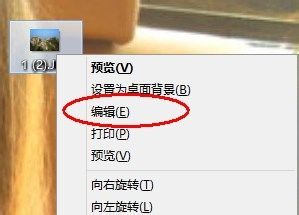
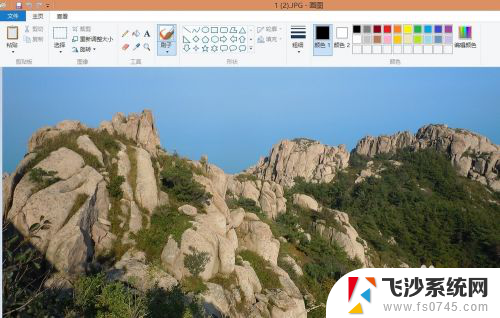
2.在画图的工具栏选择“重新调整大小”选项,弹出对话框。
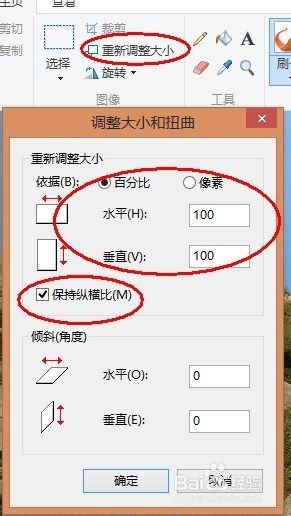
3.在对话框中,选择“像素”选项。将保持纵横比前的钩去掉,填入所需要的像素。
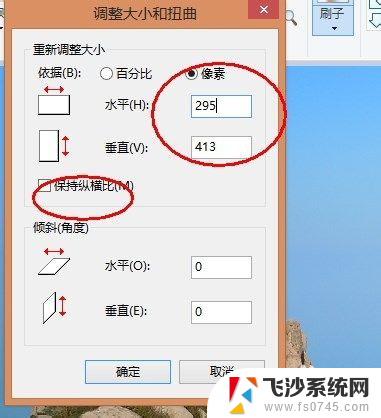
4.保存修改后的照片,照片的像素 所占空间都会相应缩小。是一种简单的修改照片的好方法。

以上是关于如何修改电脑绘图的像素的全部内容,如果有遇到相同情况的用户,可以按照小编提供的方法来解决。